STB Indihome ZTE ZXV10-B760H Install APK KODI DLL
STB Indihome seri ZTE ZXV10-B760H saat ditulis ini, adalah piranti keras yang sedang dipergunakan telkom indihome untuk menonton siaran ip tv nya. Menariknya, karena menggunakan OS Android, STB ini bisa dioprek selayaknya OS Android lainnya. Seperti install berbagai APK, install Kodi buat nonton TV, atau bahkan juga bisa di root.
Pendahuluan
Meski pengguna Indihome (yang ingin putus berlangganan), saya tidak berlangganan layanan TV nya. Hanya 2p alias Internet dan Phone. Sebenarnya pengennya 1p saja, tapi entah berurusan dengan BUMN satu ini ribetnya setengah mati.. terutama soalnya billing.
Karena tidak berlangganan TVnya, maka aku gak punya (gak dikasih, baca: sewa) STB Indihome senilai 40rb/bulan. Tidak mengapa. Aku mendapatkan sendiri dengan beli di FJB atau di market place online yang tersebar di jagat maya dengan mudah. Harga terjangkau. Dan tentu saja second 😎
Harganya sendiri range 200-300 ribu.
Tujuan
Tujuan tutorial ini adalah untuk mendokumentasikan buat diri sendiri atau orang lain, yang bisa jadi kesasar ke sini baik sengaja atau tidak sengaja.
Tutorial ini enggak aku tulis sepenuhnya sendiri, karena sudah banyak beredar tentang cara install APK atau KODI di internet. Namun tetap saja aku tulis buat dokumentasi, karena biar berkelanjutan sampai pada tutorial ngerootnya yang baru saja aku lakukan.
Spesifikasi
- Tipe: ZTE ZXV10-B760H
- OS: Android 4.4.2 KitKat
- SoC: 4-core 1.51 GHz
- RAM 1 GB
- Free space storage: 768 MB
- WiFi 2.4GHz/5GHz
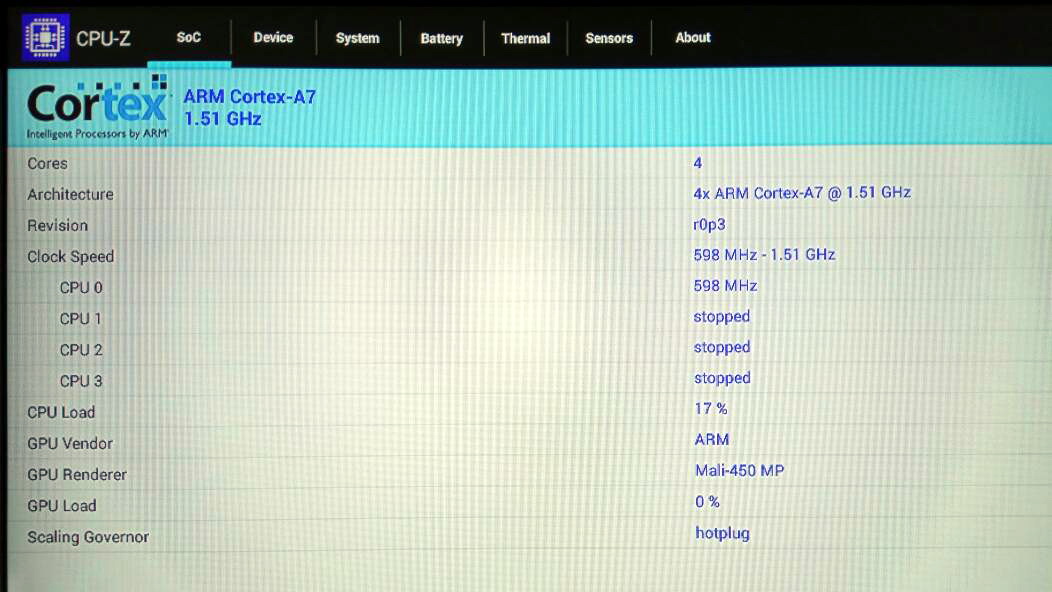
Fitur tambahan
- Browsing
- Nonton youtube
- Kompatibel dengan mouse / keyboard USB maupun wireless
- Sudah support HDD eksternal sampai 2 TB
- Miracast (Fitur memunculkan tampilan layar HP pada TV)
Kelengkapan

- Unit Set Top TV Box
- Kabel Video dan Audio
- Kabel HDMI
- Kabel LAN
- Remote Control
- Adaptor
Port di STB

- Ethernet untuk konek ke Port-4 modem
- SPDIF
- AV 3mm
- HDMI
- USB1, USB2
- MicroSD
User Manual
Bisa dilihat di https://fccid.io/document.php?id=2570760
atau download di :
- sumber https://fccid.io/pdf.php?id=2570760
- mirror Drive
Default Pasword Factory Reset STB dan Ganti username akun adalah: 6321
Keterbatasan
- Internal storage tergolong kecil untuk menaruh data (Android/data)
- Install APK harus di internal storage
- FileBrowser bawaan tidak bisa langsung akses memory internal, harus dipancing
- Remote standar, tidak nyaman untuk menggerakan kursor
- Tidak ada Google Apps (Playstore), meski nanti bisa diinstall secara manual
Bahan
Untuk menginstall apk yang diperlukan adalah:
- STB ZTE (tentu saja)
- Monitor/TV/LCD buat display
- MicroSD untuk memancing filebrowser bawaannya STB
- Flashdisk tidak wajib
- APK file file yang akan diinstall, bisa diletakkan di microSD atau Flashdisk
- Mouse gak wajib, tapi akan sangat mempermudah navigasi
APK File
Silakan download APK mana yang ingin diinstall..
Mungkin ini bisa jadi referensi file yang dibutuhkan:
- File Manager by ASUS, ES File Explorer atau apa aja
- WIFI Explorer
- KODI v16, untuk nonton TV Online
- MX Player (untuk nonton movie)
- Holo Launcher (launcher pengganti default bawaan STB)
- CPU Z untuk melihat spesifikasi
Sumber-sumber download bisa dicari di:
dan lain sebagainya yang sangat banyak tersebar di internet dengan kata kunci download apk
Install APK
- copy file APK ke microSD
- masukkan microSD ke STB
- jalankan FileBrowser pada STB
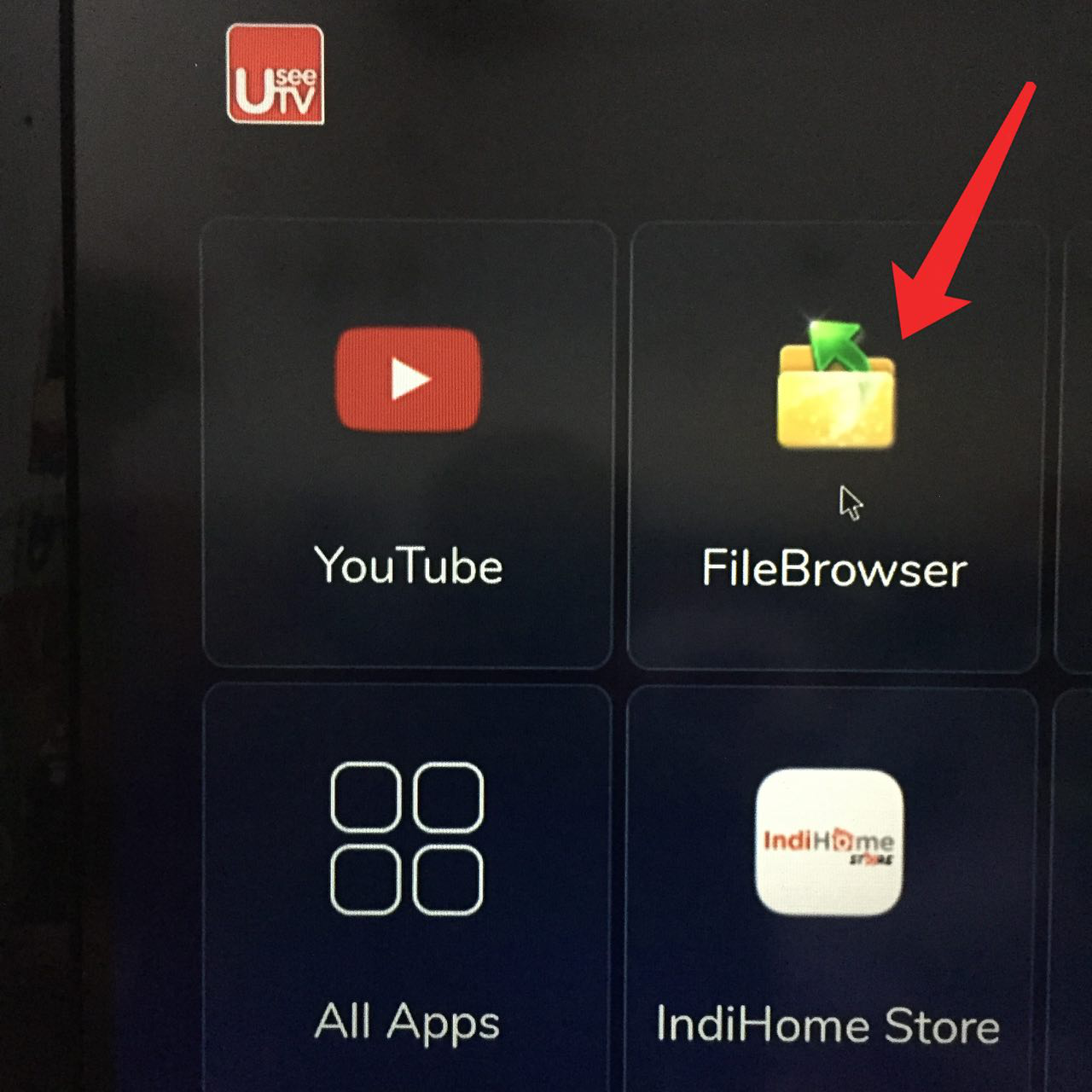
- FileBrowser ➔ browse dan copy file APK berada (APK Asus/ES File Manager)
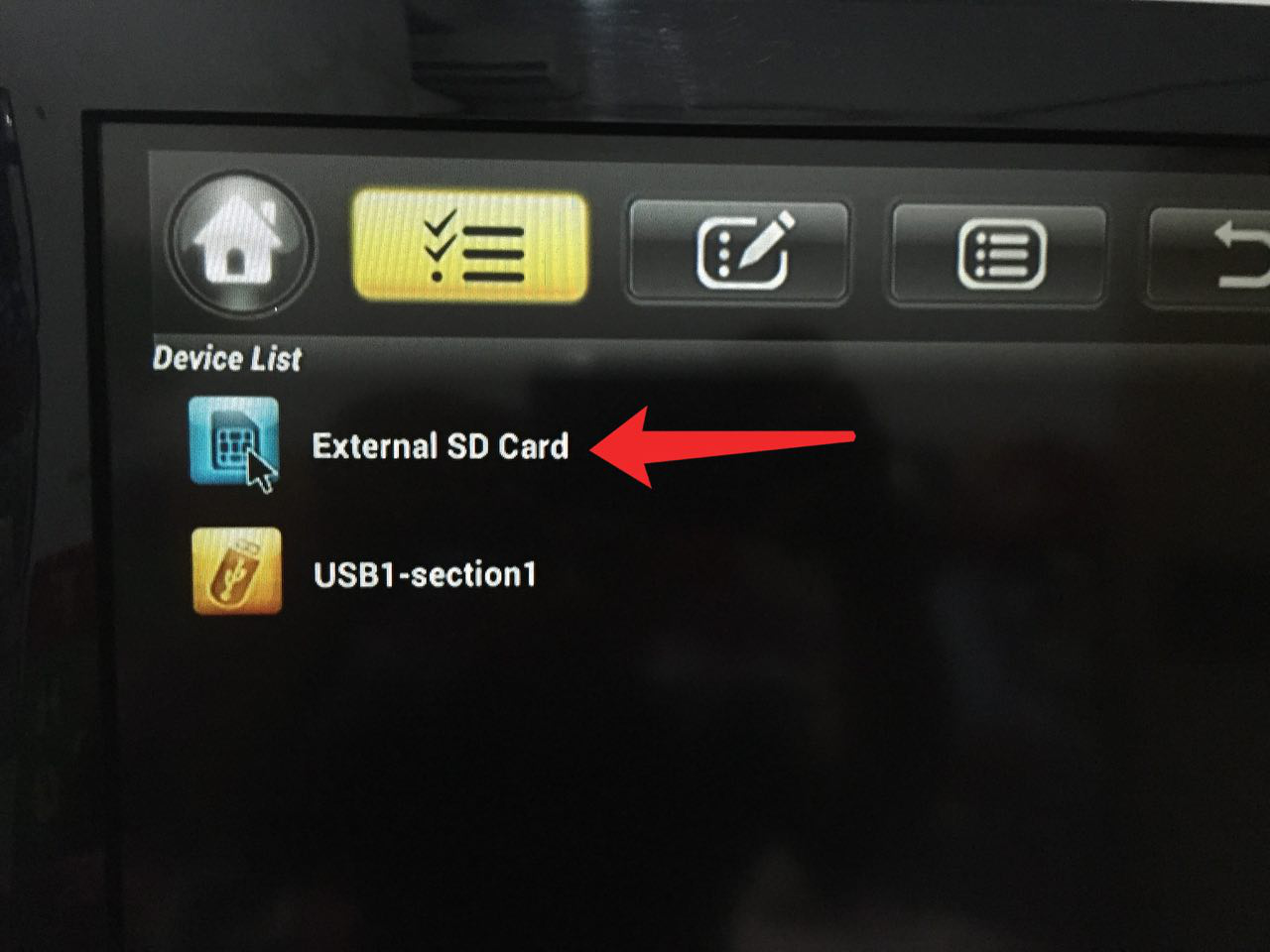
- klik ➔ External SD Card
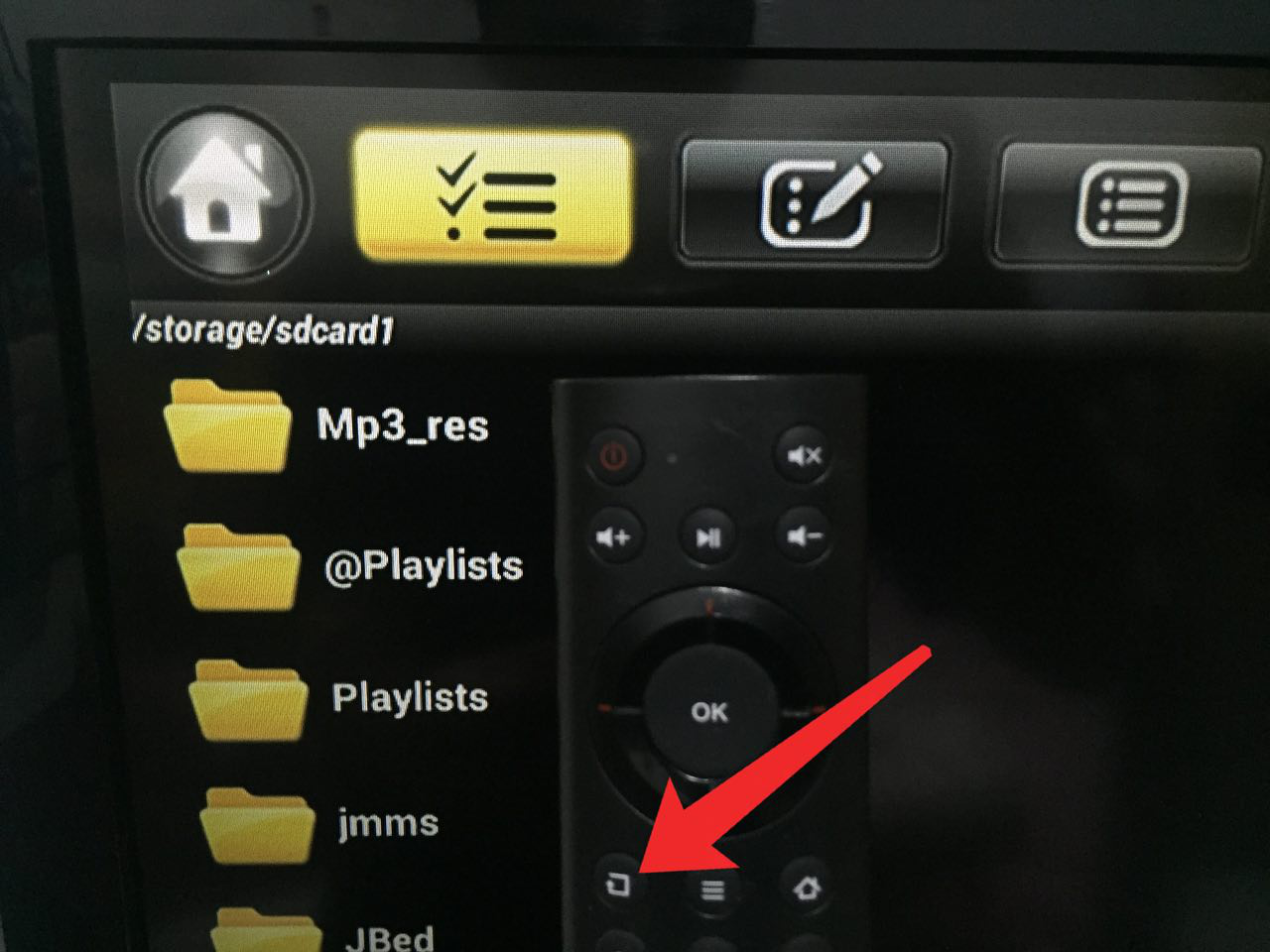
- klik ➔ tombol [Back] pada remote, maka akan terlihat sdcard1 dan sdcard0 (internal). sdcard0 tidak akan muncul tanpa dipancing MicroSD
- bisa juga untuk back tekan tombol BACK, tidak harus pakai remote (penulis sudah buktikan sendiri)
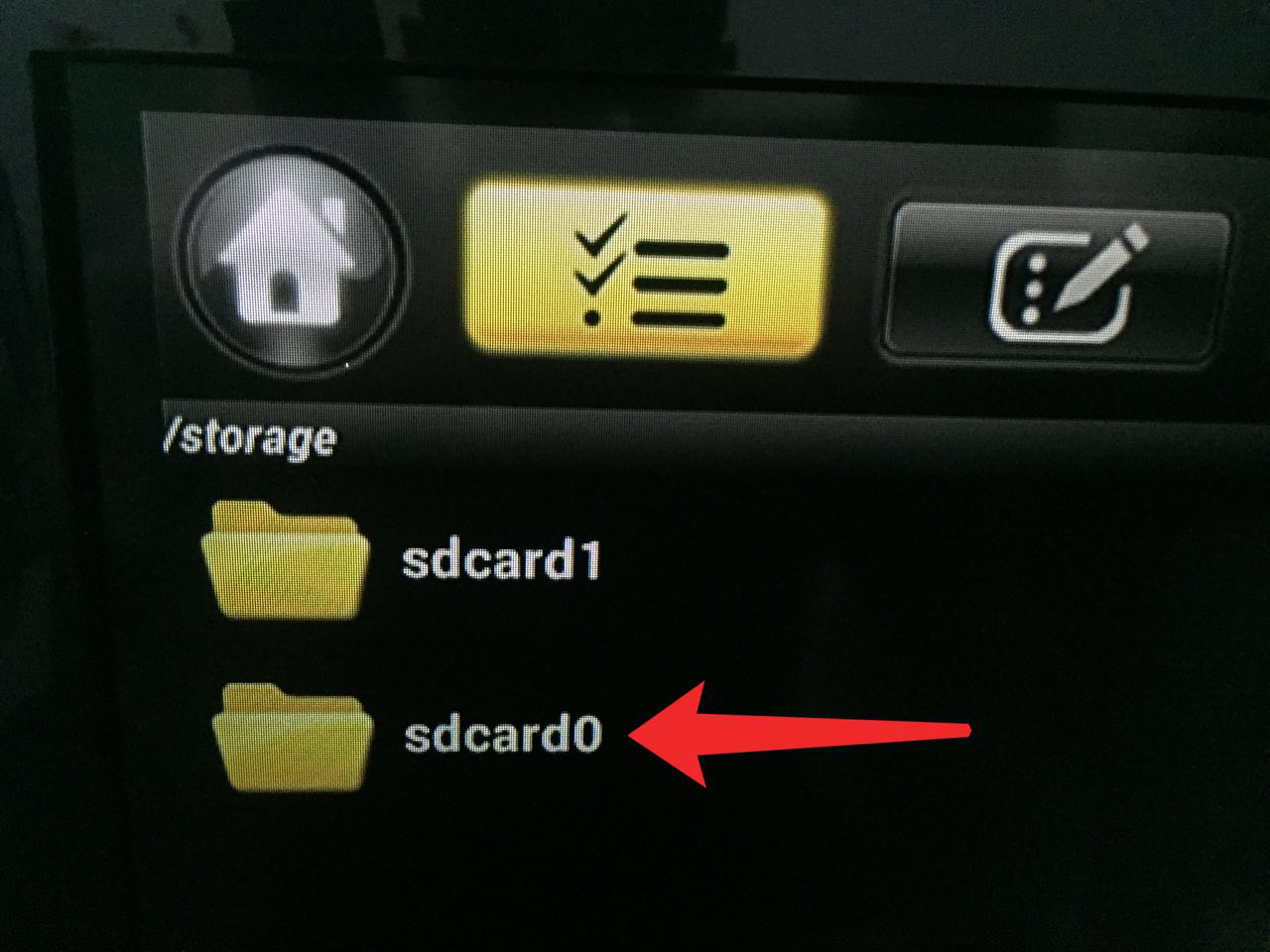
- klik ➔ sdcard0 lalu browse dimana file APK akan di-paste, misal di folder Download.
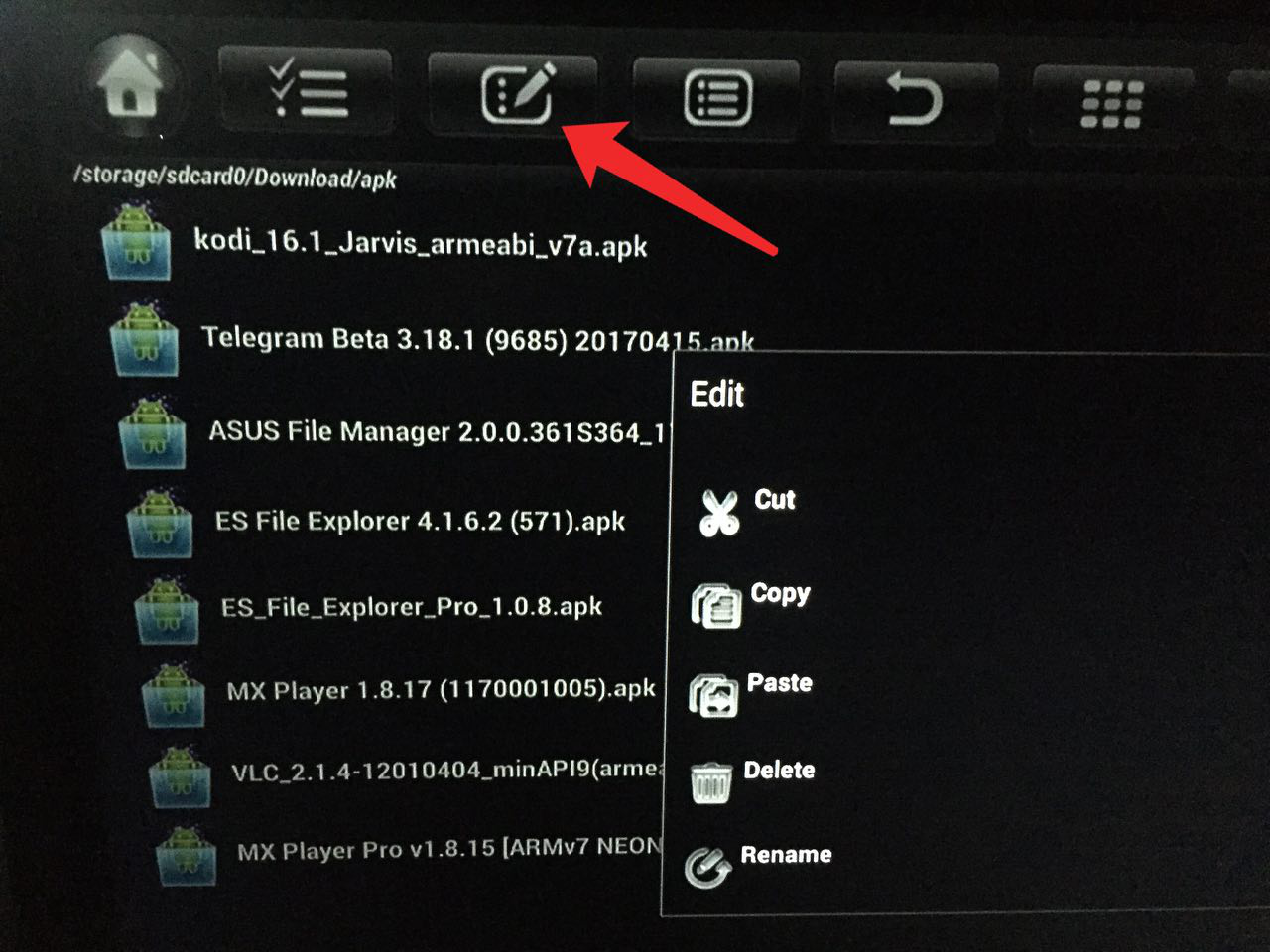
- Paste file APK di folder Download sdcard0

- klik ➔ file APK untuk install.
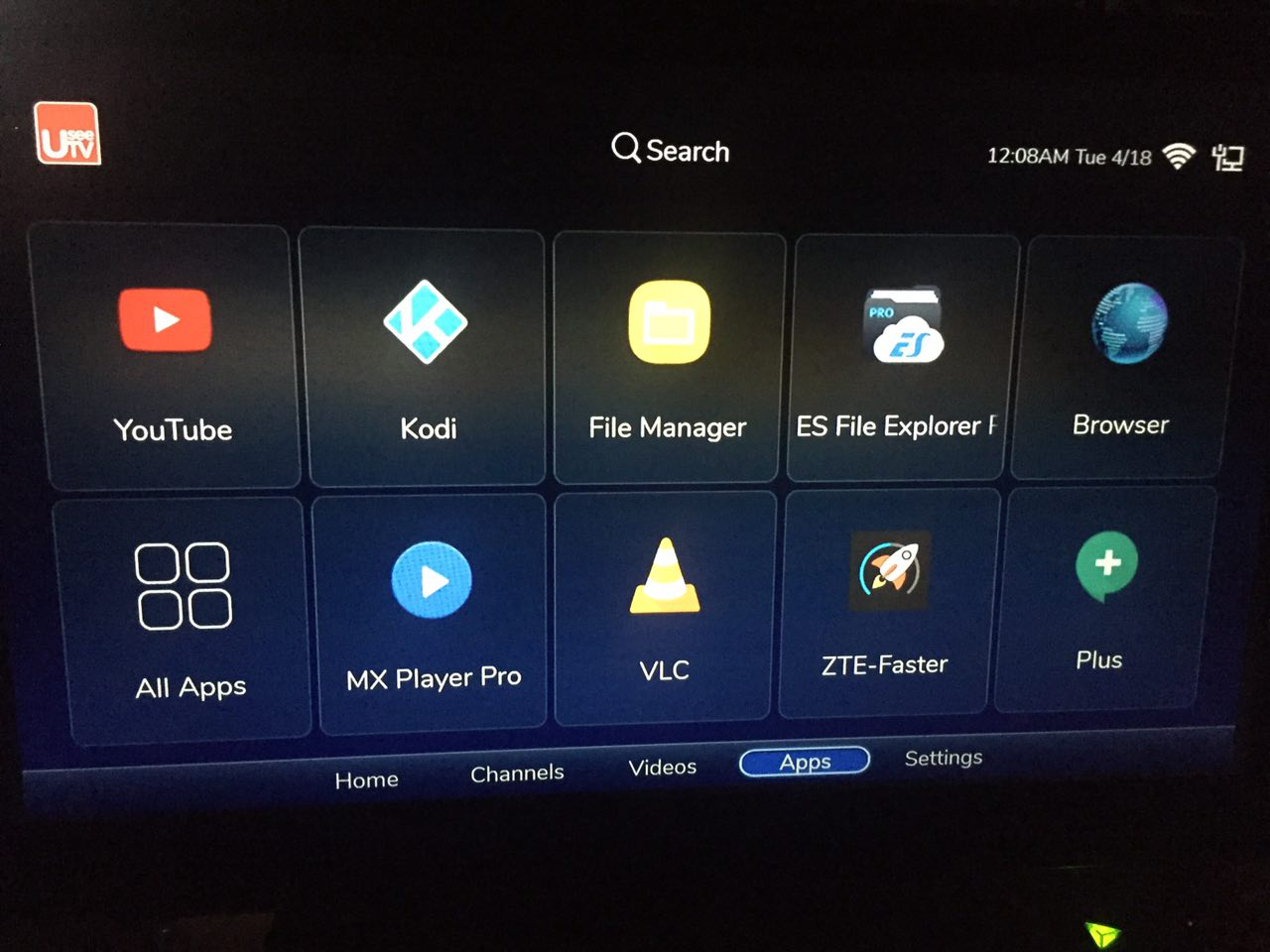
Aplikasi telah terinstall.
Catatan:
Jika menggunakan Asus/ES File Manager untuk akses sdcard0, tidak perlu dipancing MicroSD lagi.
Hal yang sama juga dapat dipakai untuk menginstall APK lainnya, seperti KODI, Wifi file transfer, Telegram, dan lain sebagainya.
INGAT: Install APK tetap hanya bisa dari sdcard0.
Video
Jika bingung lihat videonya saja. Contoh yang ini adalah install APK Kodi.
Untuk bahan install kodi sudah ada di atas. Atau bisa download dari sumber langsung di http://mirrors.kodi.tv/releases/android/arm/
Credit video Channel Tutorial OpenWRT, Router , Modem and Android
Penutup
Sumber tulisan ini sebagian besar diambil dari tulisan rekanku di Telegram, @sadal yang ditulisnya pada telegraph yang notabene agak susah dilacak atau diingat-ingat URL nya jika dibutuhkan. Dan sudah disesuaikan dalam hal prakteknya.
Beberapa referensi lain:
Yang paling mudah memahami tutorialnya adalah mengikuti videonya dan kemudian dipraktekkan sendiri.
Akan dilanjutkan ke tutorial berikutnya yang lebih seru, insyaAllah.
Semoga bermanfaat dan jika ingin mengambil isi tulisan ini sertakan sumbernya yak, dan jangan lupa komentarnya jika sudah membaca ini.. tinggalkan jejak agar saya mengenal kamu dan tahu pendapatmu 😘
Update
Versi terbaru sudah tidak dapat dilakukan cara ini. Ingat, vendor selalu merubah versi softwarenya dan juga berkembang hardwarenya.
